오늘은 Bitbucket에서 해결해야할 이슈 한가지에 대해서 정리해 보려고 하는데요.
Push를 하면 기존 Bitbucket 패스워드로는 인증이 안되기 시작한 이슈입니다.
오랜 만에 Bitbucket을 사용하시는 분들은 모르실 수 있어서 정리해 보도록 하겠습니다.
1. Push 후 보이는 에러메시지
커밋을 한 다음, SourceTree에서 Bitbucket에 푸쉬를 해보면 다음과 같은 메시지를 볼 수 있습니다.

"Bitbucket Cloud recently stopped supporting account passwords for Git authentication" 이라고 되어있는데
복잡한 말 같지만, Bitbucket에서 인증을 하는데 있어서 계정 패스워드를 사용하지 않는다는 것 인데요.
이것은 Bitbucket이 Git인증을 할 때, App Password라는 것을 사용하기 시작하였기 때문입니다.
덕분에 그동한 사용하던 Bitbucket 전부다 인증을 변경해 주어야 합니다.
이 App Password라는 것은 Personal Settings에 가면 발급받을 수 있다고 나와있습니다.
아래에서 발급받아서 사용해 보도록 하겠습니다.
2. Personal Settings 에서 Passwords 발급받기
먼저, Bitbucket사이트에 접속한 후, 우측상단의 프로필 아이콘을 눌러서 가장 하단의 Personal Sttings로 이동해 줍니다.
그럼, 아래와 같은 화면을 볼 수 있는데요.
우측에서 Create app password 라는 버튼을 클릭해 줍니다.

그럼 아래와 같이 password의 Label과 Permissions를 설정하도록 되어있습니다.
참고로, Account권한을 Read 할 수 있도록 하지 않으면 SourceTree같은 곳에서 사용할 수 없습니다.
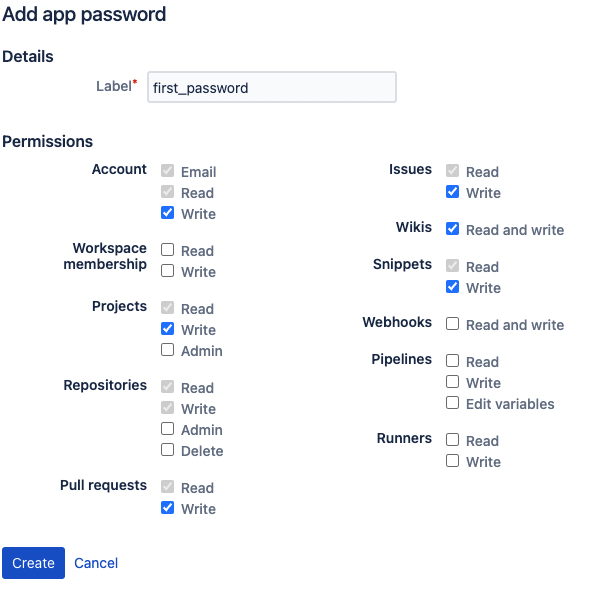
이렇게 하면 새로운 비밀번호가 나오는데요.
여기에 나오는 비밀번호는 Close버튼을 누르고 나면 다시는 볼 수 없습니다.
따라서 항상 이 비밀번호를 잘 관리해주어야 합니다.
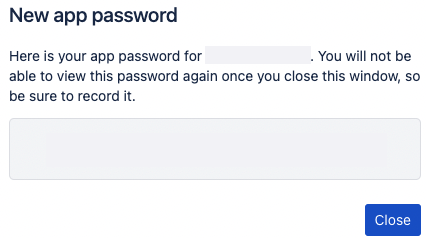
4. SourceTree 에서 설정
당연히 Bitbucket을 사용하는 SourceTree에서도 변경해 주어야 하는데요.
다음과 같은 과정을 거쳐야 합니다.
먼저 Preferences 메뉴를 찾아서 클릭해 줍니다.

여기에 수정할 Bitbucket 어카운트를 선택후 Edit버튼을 눌러줍니다.

그럼 아래와 같은 화면이 나오는데요.
원래 Bitbucket에서 사용하던 Username과
새로 설정한 App Password를 복사해 넣어주면 됩니다.
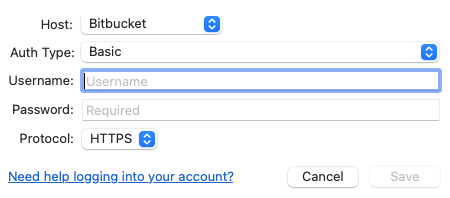
Save를 클릭하면 SourceTree에서도 정상적으로 동작하는 것을 볼 수 있습니다.
'Git, BitBucket, SourceTree' 카테고리의 다른 글
| SourceTree에서 방금 커밋한 메시지 수정하기(Amend) (0) | 2025.02.18 |
|---|---|
| Git 커밋 메시지 간결하게 작성하는 방법 정리 (0) | 2025.01.17 |
| Git 사용방법 총정리 하기 # github branch stash (5) | 2024.09.13 |
| Mac 키체인 Access 토큰 비밀번호 업데이트 # Github Bitbucket KeyChain (0) | 2022.10.15 |
| Github 에서 발급하는 Personal Access Token (0) | 2022.10.13 |
| Reverse Commit SourceTree 에서 되돌리는 Git (0) | 2021.04.23 |
| 기존 프로젝트를 Bitbucket과 SourceTree로 올려보자 (0) | 2020.10.17 |
| Git 명령어 중 자주 사용하는 것들 모음 (0) | 2020.04.10 |
| SourceTree에서 Branch 생성과 병합(Merge) 그리고 충돌(Conflict) 해결 정리 (1) | 2018.09.17 |
| git-quick-stats 로 보는 다양한 Git 통계 (0) | 2017.04.05 |




댓글